制作网页扩展需要掌握HTML、CSS和JavaScript等编程语言。确定扩展的目标和功能,然后创建一个空的文件夹并添加必要的文件,如manifest.json和index.html。编写代码以实现所需的功能,例如拦截请求或修改页面元素。完成开发后,进行测试以确保一切正常工作。提交扩展到Chrome Web Store或其他平台进行审核和发布。整个过程涉及多个步骤和技术细节,但通过学习和实践可以逐步掌握。
随着互联网的发展,浏览器作为我们日常使用的重要工具之一,其附加功能——网页扩展(WebExtensions)正逐渐成为提升用户体验和个性化设置的关键,本文将详细介绍网页扩展的制作过程,帮助您从零开始,逐步掌握这一技能。
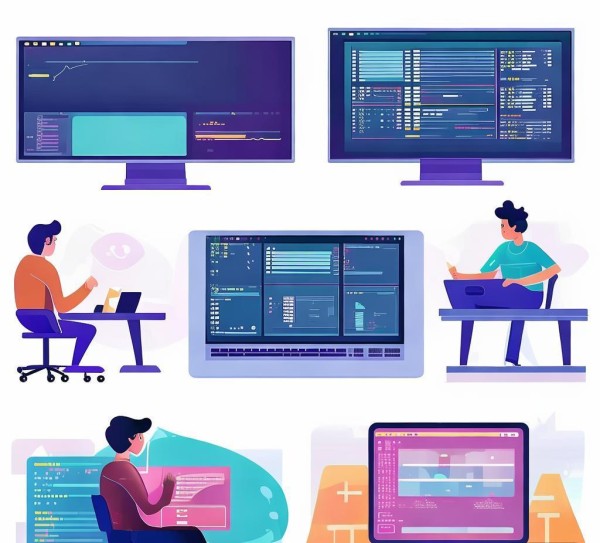
一、了解网页扩展的基本概念
网页扩展是一种小型应用程序,可以安装在支持WebExtensions规范的浏览器中,如Chrome、Firefox等,它们能够增强浏览器的功能,例如添加新标签页、拦截广告、翻译页面等,理解这些基本概念有助于后续的学习和实践。
二、选择合适的开发环境
1、操作系统:
- Windows 10/11
- macOS
- Linux
2、浏览器:
- Google Chrome
- Mozilla Firefox
- Microsoft Edge
3、开发工具:
- Visual Studio Code(VSCode)
- Sublime Text
- Atom
4、命令行工具:
- Node.js
- npm/yarn
三、创建项目并安装依赖项
1、初始化项目目录:
mkdir my-extension cd my-extension
2、创建manifest.json文件:
这是网页扩展的核心配置文件,定义了扩展的基本信息、权限、脚本路径等。
{
"manifest_version": 3,
"name": "My Extension",
"version": "1.0",
"permissions": ["activeTab"],
"background": {
"service_worker": "background.js"
},
"content_scripts": [
{
"matches": ["https://example.com/*"],
"js": ["content.js"]
}
]
}3、编写JavaScript代码:
在项目中添加必要的HTML/CSS文件,并在background.js或content.js中编写逻辑处理函数。
四、调试与测试
1、加载本地扩展:
打开浏览器开发者工具,导航至“更多工具” -> “扩展程序”,勾选“Developer mode”,然后点击“Load unpacked...”选择项目目录即可加载本地扩展。
2、模拟不同场景:
通过修改manifest.json中的matches字段来模拟不同的URL匹配情况,确保扩展在不同环境下都能正常工作。
五、提交到Chrome Web Store
1、准备发布包:
使用以下命令生成zip压缩包:
zip -r my-extension.zip .
2、注册开发者账户:
访问Chrome Web Store开发者中心,创建新的开发者账户。
3、上传扩展包:
登录后,点击“Add new item”,选择已生成的zip文件进行上传。
4、填写必要的信息:
包括扩展名称、描述、图标等,并完成审核流程。
5、推广和维护:
定期更新扩展以修复bug和优化性能,同时关注用户的反馈和建议。
六、安全性与合规性注意事项
1、遵守隐私政策:
确保不收集不必要的用户数据,遵循GDPR等法律法规的要求。
2、避免恶意行为:
不利用扩展进行广告推送或其他干扰用户的行为。
3、定期审计代码:
及时发现并修复潜在的漏洞和安全问题。
七、结语
通过以上步骤,您可以成功制作出自己的第一个网页扩展,随着经验的积累和技术的发展,相信您能创造出更多实用且有趣的扩展产品,让我们一起探索这个充满创意的世界吧!
